-
U盘突然无法打开,怎么办?
- 2023-07-25 11:10:44 来源:windows10系统之家 作者:爱win10
简介:本文将介绍当U盘突然无法打开时应该如何处理。U盘作为一种常见的存储设备,承载着重要的数据和文件,因此当无法打开时,我们需要采取正确的方法来解决问题,以确保数据的安全和可靠性。

品牌型号:SanDisk Cruzer Blade
操作系统版本:Windows 10
软件版本:USB Disk Storage Format Tool 6.0
一、检查硬件连接
1、检查U盘是否正确插入电脑的USB接口,确保插入牢固。
2、尝试将U盘插入其他USB接口,以排除接口故障的可能性。
3、如果有条件,可以尝试将U盘插入其他电脑或手机,以确定是否是U盘本身的问题。
二、使用磁盘管理工具修复
1、打开“我的电脑”,右键点击“管理”,选择“磁盘管理”。
2、在磁盘管理界面中,找到U盘对应的磁盘,右键点击,选择“格式化卷”。
3、按照提示进行格式化操作,选择文件系统和容量等参数,完成格式化。
三、使用数据恢复软件
1、下载并安装一款可靠的数据恢复软件,如Recuva。
2、打开软件,选择需要恢复的磁盘,点击“扫描”按钮。
3、等待扫描完成后,软件会列出可恢复的文件列表,选择需要恢复的文件,点击“恢复”按钮。
总结:
当U盘突然无法打开时,我们可以通过检查硬件连接、使用磁盘管理工具修复和使用数据恢复软件等方法来解决问题。在处理过程中,我们需要注意数据的备份和恢复,以免造成数据丢失。此外,定期检查U盘的健康状态,保持良好的使用习惯也是预防问题的重要措施。
猜您喜欢
- u盘里的文件删不掉解决方法..2017-04-03
- 如何用u盘安装windows7系统64位旗舰版..2017-05-27
- u盘做系统,小编告诉你u盘怎么安装win7..2018-04-10
- 小编告诉你windows7系统中的u盘被写保..2017-05-26
- U盘安装64位系统最新下载2017-09-01
- 怎么用u盘安装win7系统安装步骤..2022-12-12
相关推荐
- u盘重置电脑密码的方法 2017-04-12
- 传授技嘉如何用u盘重装win7系统.. 2019-06-03
- 为你解答bios如何恢复出厂设置.. 2019-03-29
- win7纯净版64刻录U盘方法详解.. 2017-05-01
- 最好简单安全的禁用u盘工具最新下载.. 2017-09-07
- 图解电脑u盘重装win10系统详细教程图.. 2019-07-27





 魔法猪一健重装系统win10
魔法猪一健重装系统win10
 装机吧重装系统win10
装机吧重装系统win10
 系统之家一键重装
系统之家一键重装
 小白重装win10
小白重装win10
 深度技术Ghost xp sp3 专业装机版 v1903
深度技术Ghost xp sp3 专业装机版 v1903 枫树浏览器ChromePlus v2.0.7.8绿色版(chrome内核版)
枫树浏览器ChromePlus v2.0.7.8绿色版(chrome内核版) [Vovsoft Download Mailbox Emails(邮件下载工具) v1.5官方版] 优化建议:高效下载邮件工具 - Vovsoft Download Mailbox Emails v1
[Vovsoft Download Mailbox Emails(邮件下载工具) v1.5官方版] 优化建议:高效下载邮件工具 - Vovsoft Download Mailbox Emails v1 快查站长工具箱 6.1 免安装版:一款全新的、便捷的网站管理工具!
快查站长工具箱 6.1 免安装版:一款全新的、便捷的网站管理工具! TagScanner v5.1 Build 635多国语言绿色免费版(音频文件标签编辑器)
TagScanner v5.1 Build 635多国语言绿色免费版(音频文件标签编辑器) 雨林木风win10系统下载32位专业版v201805
雨林木风win10系统下载32位专业版v201805 深度技术win7
深度技术win7 雨林木风Win8
雨林木风Win8 小白系统win1
小白系统win1 雨林木风ghos
雨林木风ghos windows之家
windows之家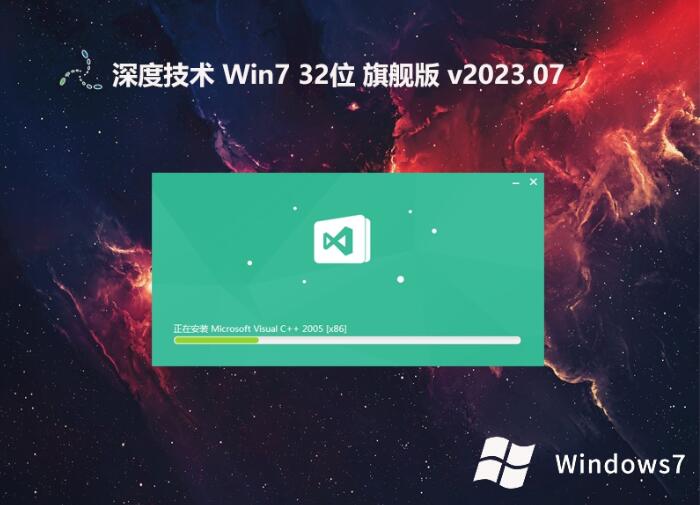 深度技术win7
深度技术win7 Adobe InDesi
Adobe InDesi 萝卜家园Ghos
萝卜家园Ghos 【最新版】儿
【最新版】儿 深度技术ghos
深度技术ghos 懒人开网页小
懒人开网页小 深度技术_Gho
深度技术_Gho 粤公网安备 44130202001061号
粤公网安备 44130202001061号